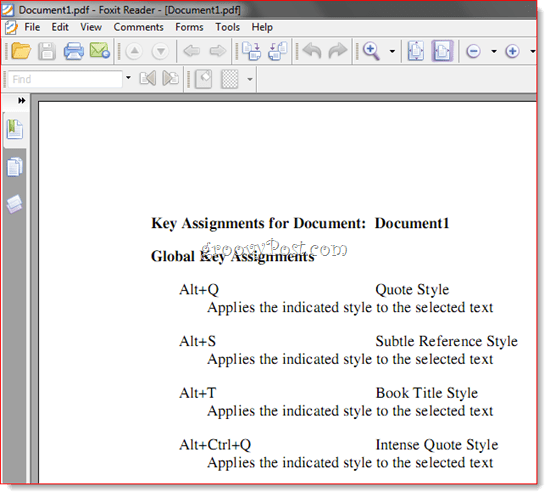Cómo asignar atajos de teclado de estilo en Word 2010 y Word 2007
Oficina De Microsoft Microsoft Word 2010 Word 2007 / / March 18, 2020
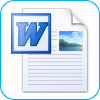 Abrir los documentos de Word no es solo una cuestión de cuántas palabras por minuto puede escribir. Esto se debe a que su velocidad y eficiencia generales se ven afectadas por la frecuencia con la que tiene que quitar las manos del teclado para trabajar con el mouse. Cuando trabaje en Word 2010, lo más probable es que busque el mouse cada vez que desee aplicar un estilo. Pero con este maravilloso consejo para ahorrar tiempo, no tendrá que hacerlo, gracias a los atajos de teclado de estilo personalizado.
Abrir los documentos de Word no es solo una cuestión de cuántas palabras por minuto puede escribir. Esto se debe a que su velocidad y eficiencia generales se ven afectadas por la frecuencia con la que tiene que quitar las manos del teclado para trabajar con el mouse. Cuando trabaje en Word 2010, lo más probable es que busque el mouse cada vez que desee aplicar un estilo. Pero con este maravilloso consejo para ahorrar tiempo, no tendrá que hacerlo, gracias a los atajos de teclado de estilo personalizado.
Métodos abreviados de teclado de estilo predeterminado de Word 2010
Si aún no conoce los siguientes métodos abreviados de teclado de estilo Word 2010, infórmelos. Te ahorrarán toneladas de tiempo a largo plazo:
| Atajo de teclado | Acción |
| CTRL + MAYÚS + S | Abre el panel de tareas "Aplicar estilos" |
| ALT + CTRL + MAYÚS + S | Abre el panel de tareas "Estilos" |
| ALT + CTRL + K | Iniciar Autoformato |
| CTRL + MAYÚS + N | Aplicar estilo normal |
| ALT + CTRL + 1 | Aplicar el estilo Título 1 |
| ALT + CTRL + 2 | Aplicar el estilo Título 2 |
| Alt + CTRL + 3 | Aplicar el estilo Título 3 |
Estos le permitirán navegar a través de documentos básicos de Word sin tocar el mouse.
Métodos abreviados de teclado de estilo personalizado en Word 2010
Si desea ir más allá de los atajos de teclado predeterminados para Normal y H1 a H3, puede configurar sus propios atajos de teclado de estilo personalizado. Puede asignar cualquier estilo a un atajo de teclado personalizado. Digamos que puede presionar ALT + Q para aplicar el estilo de "Cita" o ALT + T para aplicar el estilo de "Título". Así es cómo:
Paso 1
Botón derecho del ratón un estilo en el Estilo panel y elegir Modificar.
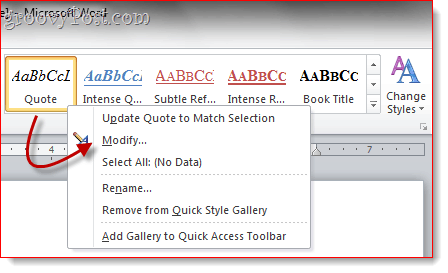
Paso 2
Hacer clicFormato y elige Tecla de acceso directo…
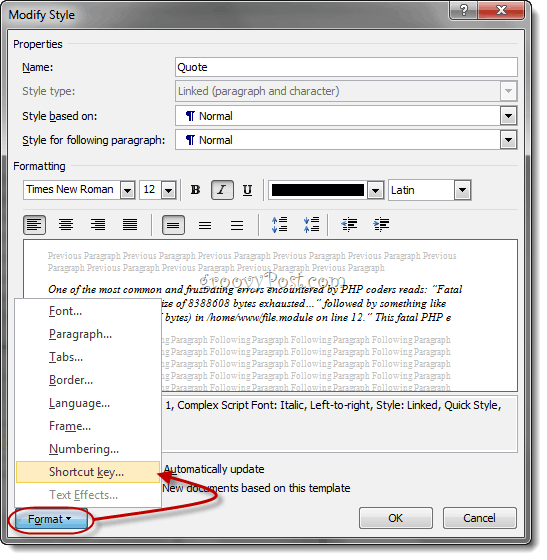
Paso 3
Coloque el cursor en el campo que lee Presione la nueva tecla de acceso directo. Presione la tecla de acceso directo en su teclado que le gustaría asignar al estilo seleccionado.
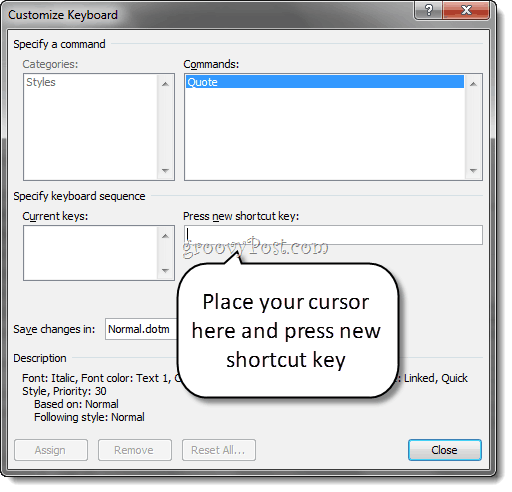
Etapa 4
Verifique que la tecla de acceso directo que acaba de ingresar no esté asignada para evitar conflictos. Por ejemplo, no le gustaría asignar una tecla de acceso directo a CTRL + B, ya que eso ya lo está utilizando Negrita.
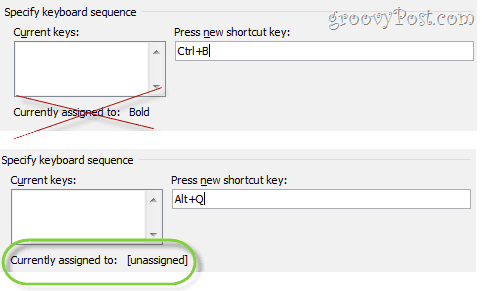
Hacer clicAsignar cuando termines.
Paso 5
Por último, asegúrese de que "Nuevos documentos basados en esta plantilla."Se selecciona en la ventana Modificar estilo. Esto aplicará este método abreviado de teclado de estilo personalizado a todos los documentos basados en la plantilla normal (o la plantilla que estés usando).
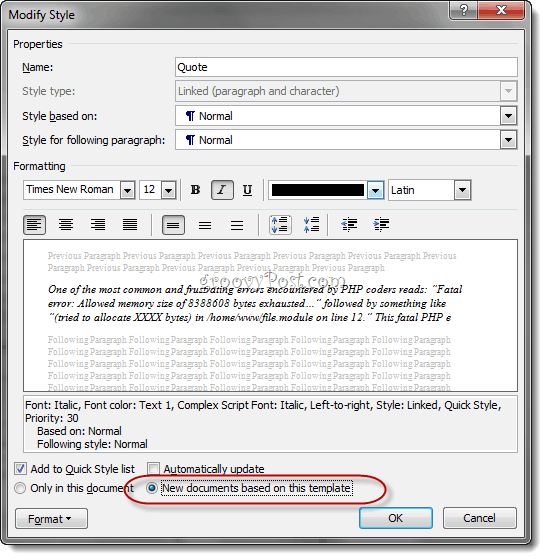
Paso 6
Ahora, puede aplicar su estilo personalizado usando el atajo de teclado.
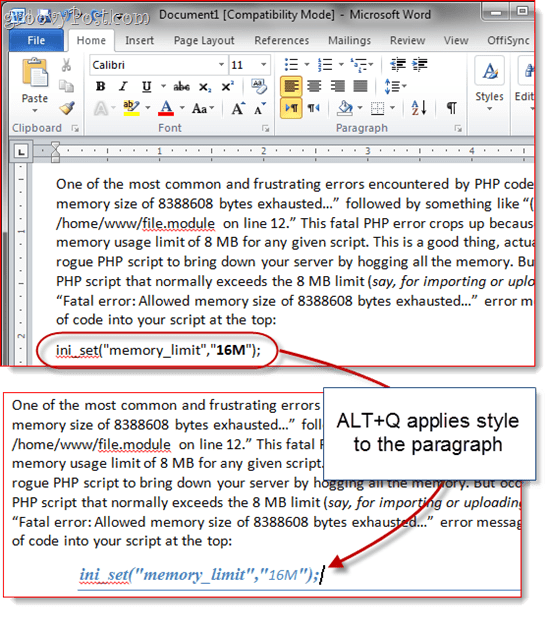
Un último consejo antes de concluir esto: puede imprimir una práctica hoja de referencia de todos sus atajos de teclado yendo a Archivo> Imprimir y eligiendo Asignaciones clave en la sección de configuración. Si no desea desperdiciar una hoja de papel, puede imprimirla en un PDF.
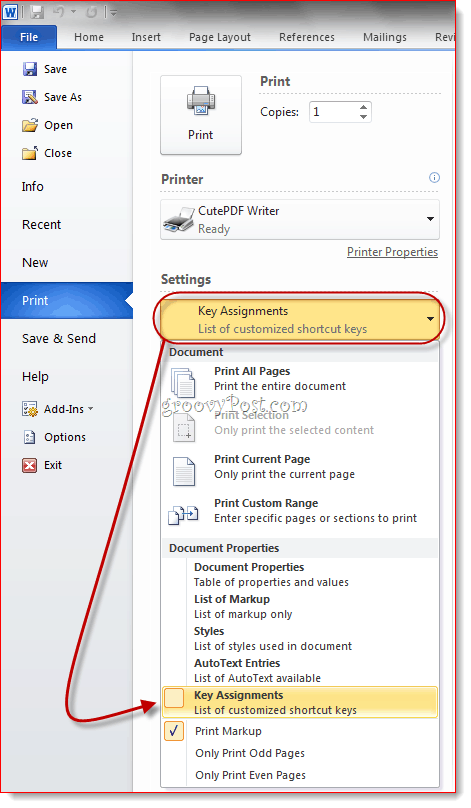
En Word 2007, puede acceder a esta función a través de Imprimir que menú desplegable en el cuadro de diálogo Imprimir.
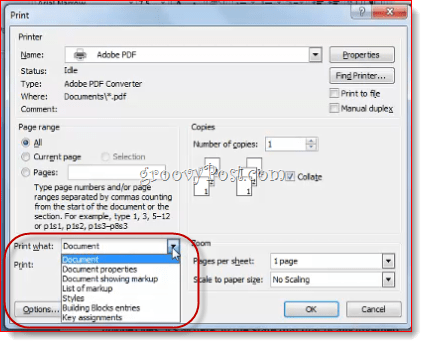
De cualquier manera, imprime una lista de todas sus teclas de acceso directo personalizadas para el documento actual.